How to Download and Update Dell Latitude 5420 Drivers for Windows

Apreneu com descarregar i actualitzar els controladors de Dell Latitude 5420 a Windows per a un rendiment optimitzat i una operació sense problemes.
Google ha llançat els seus dispositius Pixel a tot el món i els telèfons Pixel solen ser coneguts per la seva impressionant càmera. Com que la càmera té un paper important en tots els telèfons intel·ligents, Google Pixel ha llançat una nova funció de càmera anomenada " Night Sight ". Aquesta funció es va llançar abans als dispositius Pixel 3; tanmateix, els usuaris de Pixel poden optar per aquesta funció ara actualitzant la darrera aplicació de càmera als telèfons Pixel. Podem anomenar-lo un canvi de joc per als usuaris de Pixel als quals els agrada capturar imatges a la nit.
Google Pixel Night Sight és una nova característica de l'aplicació de càmera Pixel que ajuda els usuaris a fer fotos netes i nítides amb poca llum, fins i tot l'ull d'una persona no pot veure clarament des del seu ull.
Dispositius Pixel compatibles amb Night Sight
Aquesta funció es va llançar als dispositius Pixel 3; tanmateix, els usuaris van obtenir aquesta funció el novembre de 2018 i aquesta funció està disponible a tots els telèfons Pixel.
La millor part de la funció Night Sight és que els usuaris poden utilitzar aquesta funció a les dues càmeres (frontal i posterior) perquè obtingueu la millor qualitat d'imatge amb poca llum o també a la nit. La funció Night Sight està disponible a les quatre generacions de telèfons intel·ligents Pixel i no requereix cap trípode ni flaix per utilitzar aquesta funció.
Com funciona la funció de visió nocturna?
La càmera de Google Pixel captura una quantitat igual de llum sobre les fotos en ràfega que són fosques però nítides. En afegir el mode de ràfega, la funció Night Sight evita el desenfocament del moviment i proporciona llum addicional a la imatge. Aquesta funció està dissenyada per capturar fotos reals adaptant les diferents condicions de llum que es poden veure a la nit o en un lloc fosc. La funció de Google Pixel Night Sight depèn de la IA (intel·ligència artificial) i de l'aprenentatge automàtic per donar els millors resultats que fins i tot una càmera DSLR i trípode no ho podrien obtenir tan clarament.
Tot sobre HDR+
El processament de Google HDR+ té la tecnologia que ajuda a reduir el "soroll" i a il·luminar els colors. En resum, farà fotografies en ràfega de les imatges i, després, combina la millor imatge per crear una imatge final a partir de la millor. La funció HDR+ no està activada de manera predeterminada, els usuaris han d'habilitar aquesta funció anant a la configuració avançada de la càmera> activa el control HDR+. Després d'habilitar la funció HDR +, els usuaris han de prémer el botó de l'obturador i la funció Night Sight observarà si hi ha cap mà tremolada o cap moviment a l'escena, es compensarà automàticament utilitzant les ràfegues d'exposició més curtes.
Com utilitzar la funció de visió nocturna?
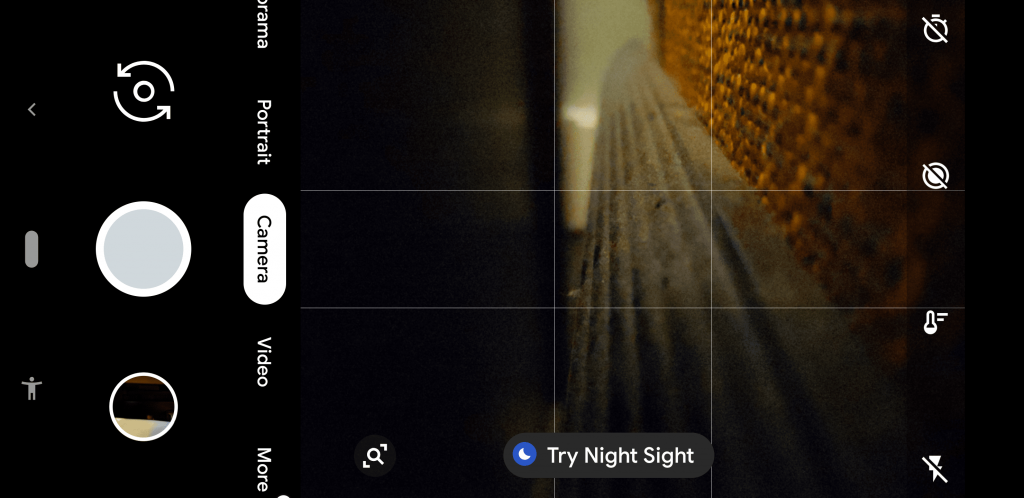
Com que aquesta funció ja està activada i activada als nostres telèfons Pixel, els usuaris hi poden accedir de dues maneres.
>Primer , quan l'usuari intenti capturar imatges a la foscor, el suggeriment "Prova Night Sight" apareixerà automàticament a la pantalla de la càmera, toqueu-lo i la funció Night Sight s'activarà al vostre dispositiu Pixel.
> En segon lloc , després d'obrir l'aplicació de la càmera, els usuaris no podran veure el suggeriment Night Sight, fes lliscar cap a l'esquerra fins a l'opció "Més"> els usuaris trobaran moltes opcions> selecciona l'opció Night Sight i la teva càmera Pixel està preparada per fer fotos a les fosques amb la funció Night Sight.
Després del llançament de Pixel 4, els usuaris trobaran funcions més atractives a l'aplicació de càmera Pixel 4, ja que la funció Night Sight ja s'ha afegit; no obstant això, Google ha afegit un sensor de telefoto que és capaç de fer fotos clares des de llargues distàncies. Això és tot sobre la funció Google Pixel Night Sight als telèfons Pixel. Si voleu afegir més funcions sobre els dispositius Pixel, no dubteu a mencionar-les a la secció de comentaris.
Apreneu com descarregar i actualitzar els controladors de Dell Latitude 5420 a Windows per a un rendiment optimitzat i una operació sense problemes.
Apreneu a utilitzar Google Sheets, l
Are you facing difficulty playing Jade Empire special edition on your Windows PC? Read the blog to find out how to fix Jade Empire Special Edition Failed to find Steam on Windows 10.
Google Find My Device no funciona? No us preocupeu, el blog us proporcionarà una guia completa per resoldre problemes i resoldre problemes de Google Find My Device.
Exploreu solucions pas a pas adaptades als sistemes Mac, garantint una experiència de Discord perfecta sense interrupcions.
Apreneu a clonar qualsevol aplicació d'iPhone sense fer jailbreak al vostre dispositiu. Exploreu els millors cloners d'aplicacions per a iPhone per crear còpies d'aplicacions i canviar de compte fàcilment.
Exploreu els passos de resolució de problemes per resoldre problemes habituals i recupereu la reproducció de Netflix a Roku sense problemes.
Saps com veure totes les aplicacions que et segueixen a Facebook? I tens alguna idea de com bloquejar-los? Continueu llegint per trobar com protegir les vostres dades de les aplicacions rastrejades per Facebook.
Obteniu més informació sobre el mode d'impressió protegit de Windows i les instruccions pas a pas per activar-lo, millorant la seguretat i la qualitat d'impressió.
: Exploreu mètodes de resolució de problemes per resoldre l'error de memòria de referència La instrucció a 0x00 i garantir una experiència informàtica estable i sense errors.







